| 추천클릭 ▶︎ 클라우드 웨이즈 워드프레스 설치 30%할인 링크 |
| 추천클릭 ▶︎ 워드프레스 관리자 페이지 접속 6단계 순서와 사용법 |
| 추천클릭 ▶︎ 가비아 도메인 연결 구매 + 클라우드 웨이즈 워드프레스 연결 설정 4단계 |
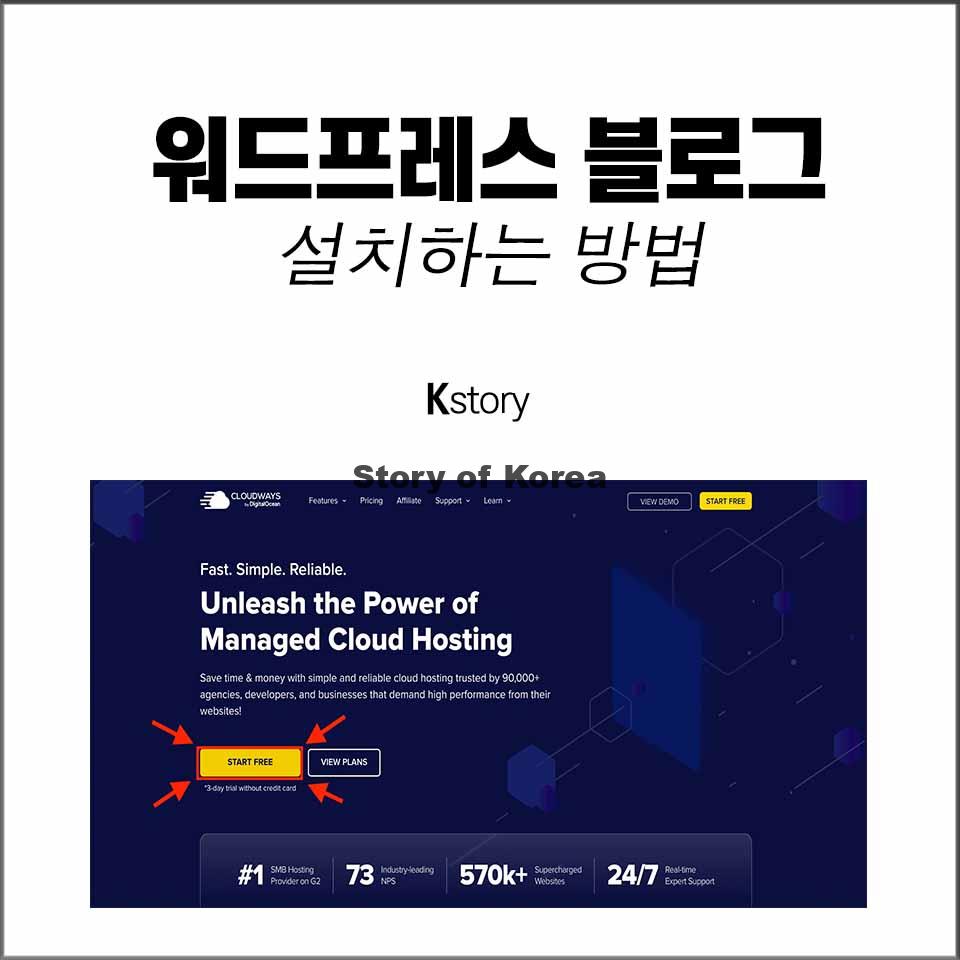
.
INDEX
워드프레스란 무엇일까?
워드프레스란 무엇일까요? 한달에 1천만원 이상 수입이 가능한 블로그가 인기가 있습니다. 그것은 워드프레스 블로그 입니다.
워드프레스는 네이버 블로그나 티스토리와 같은 블로그인데요. 처음 절차가 약간 힘들어서 쉽게 시작하기가 어려울수도 있지만 시작만 하면 생각보다 큰 수익을 얻을 수 있습니다.
워드프레스를 쉽게 이해하기 위해 부동산과 비교해 보겠습니다.
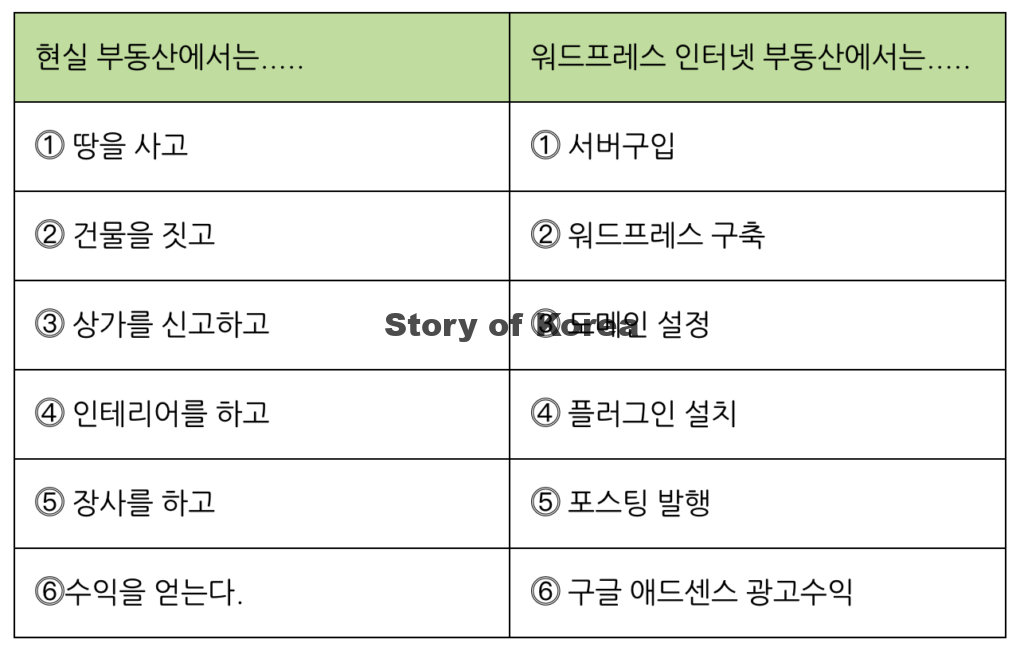
네이버 블로그의 경우에는 네이버라는 회사에서 블로그의 공간을 내어주기 때문에 바로 시작을 할 수 있지만 워드프레스는 인터넷상에 내 블로그를 만드는 공간(서버)를 만들어서 시작해야합니다.
그럼 워드프레스를 만드는 순서를 알아보도록 하겠습니다.
아래 링크로 들어가서 가입하고 구입하면 30%를 할인 받을 수 있습니다. 링크창을 옆에 띄워두고 가입과정을 따라오시기 바랍니다.
클라우드 웨이즈 가입하기 40%할인 링크→ https://vrlps.co/cgup3mj/cp

1단계) 클라우드 웨이즈 가입 시작하기
다음 링크를 클릭하여 클라우드 웨이즈 가입을 시작합니다.▶︎ https://vrlps.co/cgup3mj/cp
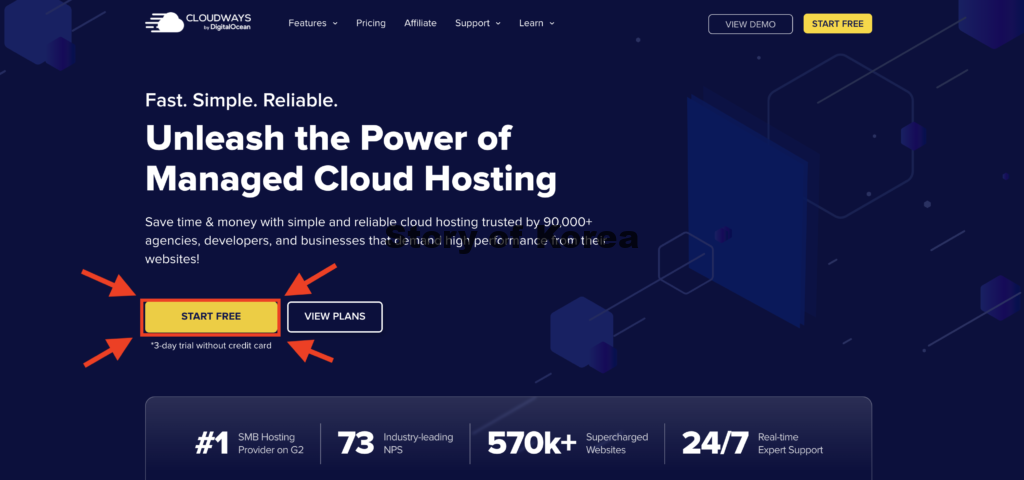
<클라우드웨이즈 첫 화면>
화면에서 STATR FREE를 클릭하세요.
2단계) 가입정보 입력하기
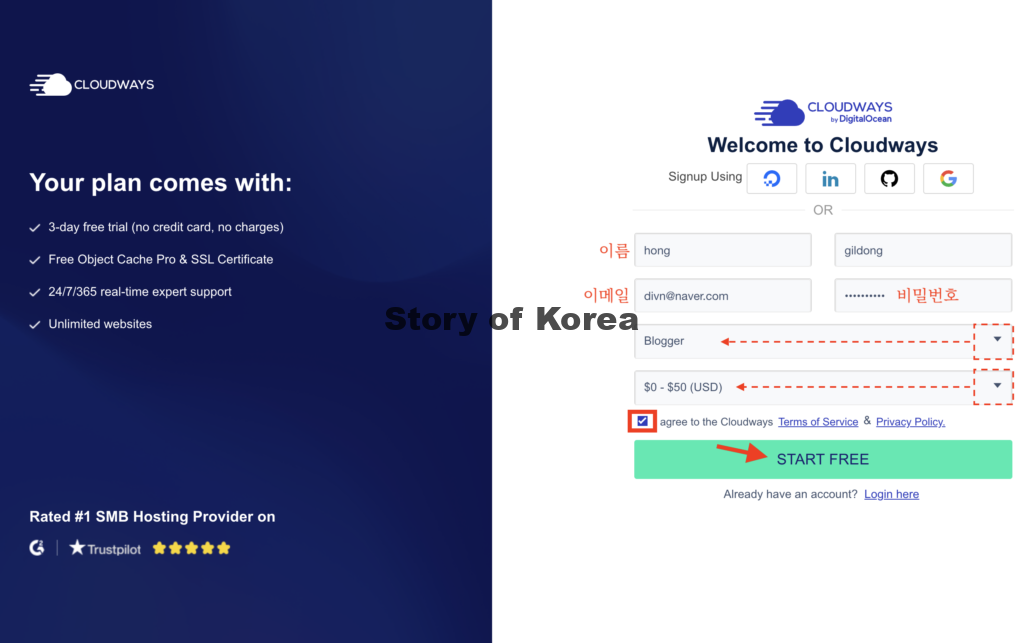
<클라우드 웨이즈 가입정보란>
가입정보란의 빈 칸에 정보를 입력합니다. 이름, 이메일 비밀번호를 정해서 입력합니다.
주의 : 비밀번호는 클라우드 웨이즈의 비밀번호를 새로 설정하는 것이지 적은 이메일의 비밀번호를 적으라는 게 아닙니다.
비밀번호 만드는 방법
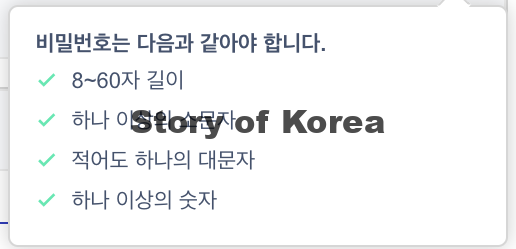
.
정보를 다 입력하고 STATR FREE를 클릭하면 가입 성공입니다.
3단계) 메일 인증하기
위에서 가입할때 적은 이메일로 인증메일이 옵니다. 메일을 클릭해서 인증을 해줘야 절차가 끝납니다.
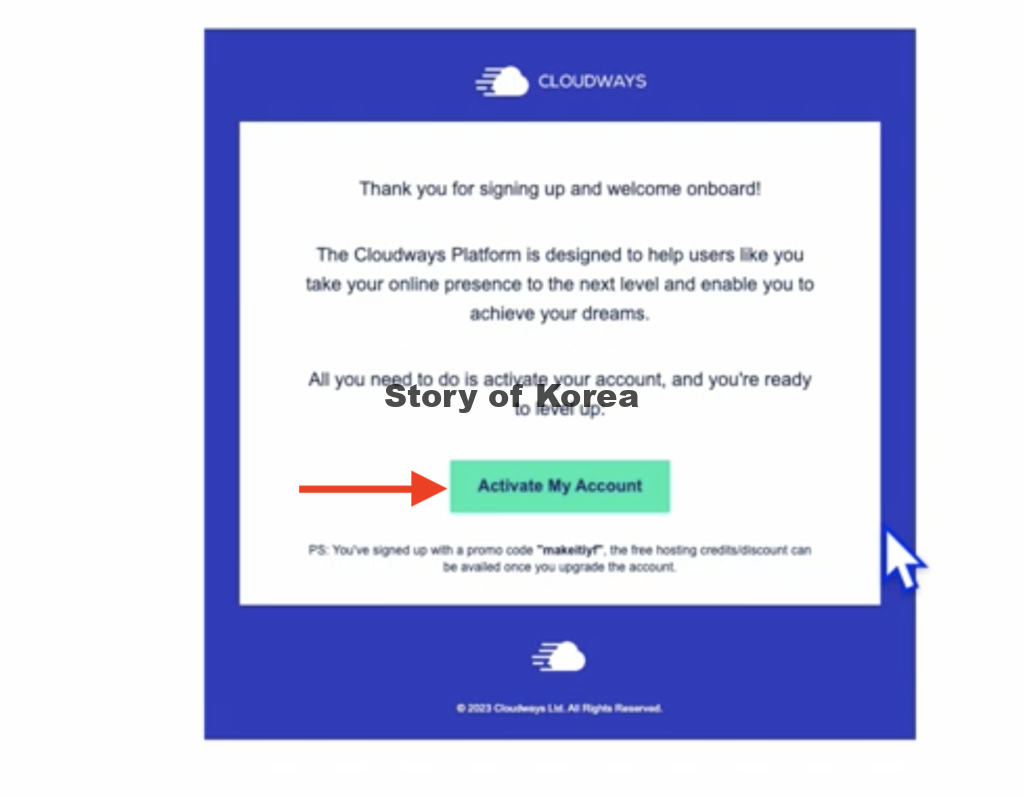
클라우드 웨이즈에서 보내는 이메일로 들어가서 Activate My Account를 눌러주면 가입절차가 모두 끝납니다.
4단계) 서버 구입하기
인증까지 가입절차가 끝났다면 이제 서버를 구입해야합니다.
클라우드 웨이즈에 로그인하면 서버를 구입 할 수 있습니다.
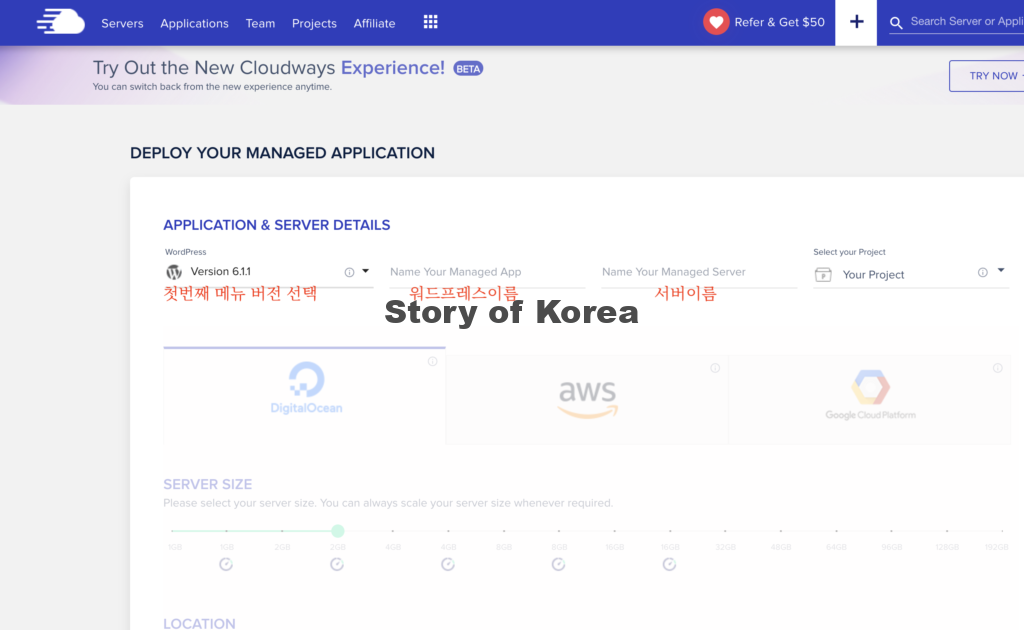
첫칸에 Version 6.11을 선택합니다. (버전에 계속 업그레이드 되므로 가장 최신 버전으로 선택하세요.)
워드프레스 이름과 서버이름은 언제든 바꿀수 있으니까 큰 고민없이 생각해 두었던 것으로 적으면 됩니다.
5단계) 서버종류 선택하기
구입할 서버 DigitalOcean을 선택 합니다.
용량은 처음부터 크게 선택 할 필요가 없습니다. 2GB의 빠른서버를 선택합니다.
지역은 San Francisco를 선택하면 가장 빠릅니다.
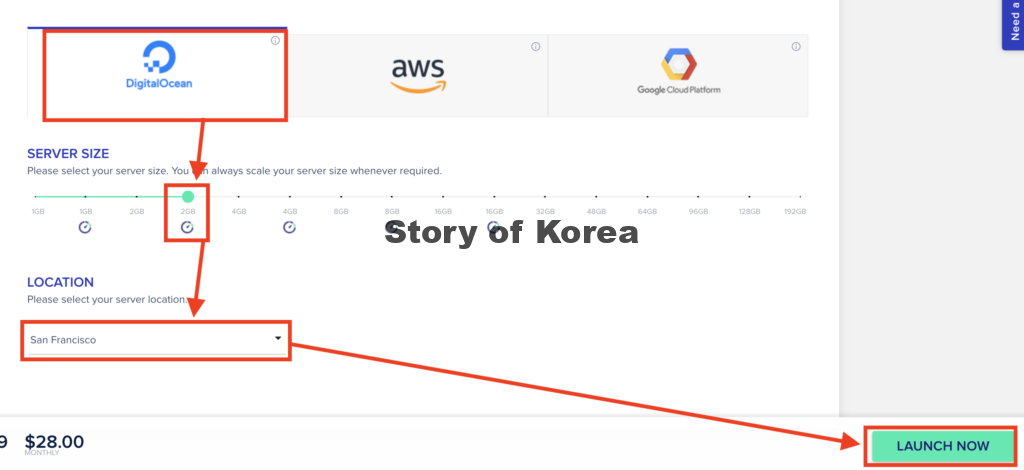
LAUNCH NOW를 클릭하면 5~7분정도 후에 서버가 구입이 완료됩니다.
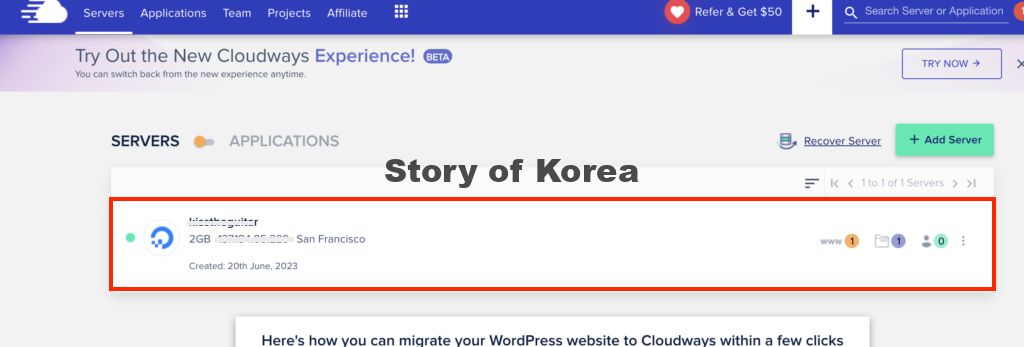
<서버 구입 완료 화면>
6단계) 워드프레스 설치
워드프레스는 따로 설치할 필요는 없습니다. 5단계까지 서버를 구입이 완료되면 워드프레스도 자동으로 설치되어 있는 것이기 때문입니다. 다만 한 가지 이제 카드결제 정보등록를 해야합니다. 카드결제 정보를 등록하지 않으면 그동안 애써 만들었던 서버와 워드프레스가 한순간에 사라질수도 있기 때문입니다.
7단계) 호스팅 연결하기
이제 여러분은 클라우드 웨이즈에서 서버를 샀고 그 서버 위에 워드프레스도 설치한 것입니다. 3일동안 공짜로 이용이 가능하니까 이것저것 둘러보는 시간을 갖으며 확인해보기 바랍니다.
클라우드 웨이즈 가입하기 40%할인 링크→ https://vrlps.co/cgup3mj/cp
그런데 워드프레스를 설치했다고 해서 끝난 것은 아닙니다. 인터넷 주소를 연결해야 하는 작업이 남았는데요. 현재 워드프레스는 있는 것이지만 복잡한 숫자로 만들어진 인터넷 주소를 갖고 있습니다. 그래서 간단한 영문의 주소를 만들어서 연결시켜주는 작업을 해야합니다. 그것을 호스팅 연결이라고 합니다.
호스팅 연결은 가비아라는 사이트에서 진행합니다. 과정이 어렵지 않으니 아래 링크를 클릭해서 하나씩 따라해보시고 작업을 마무리 하시기 바랍니다.
.